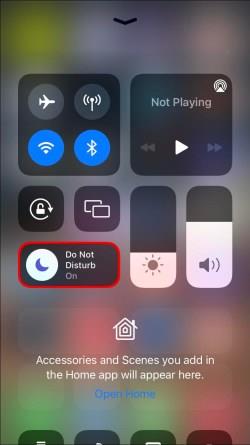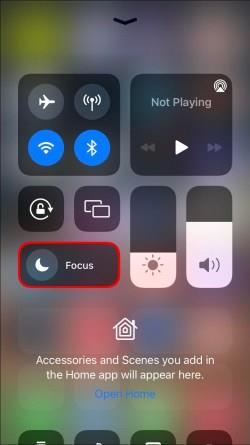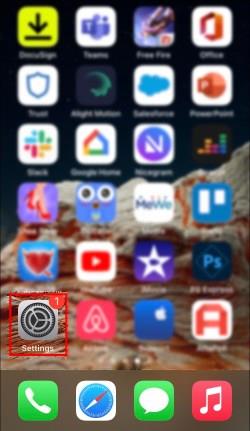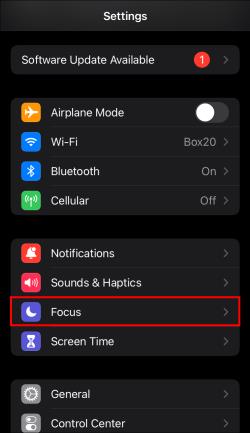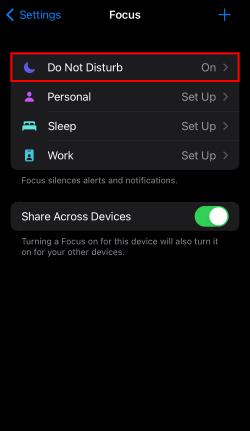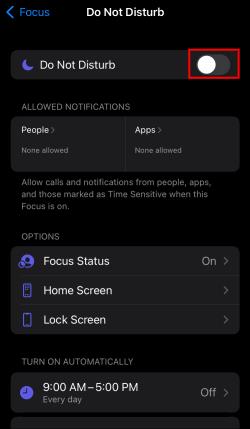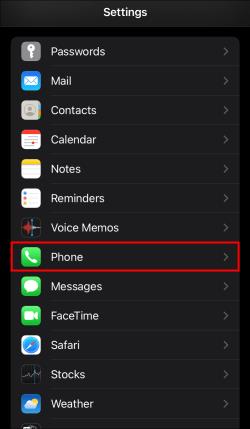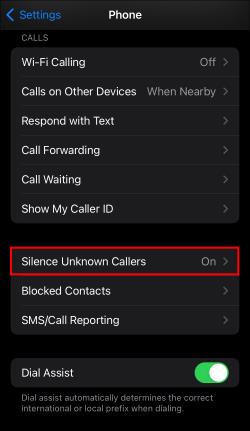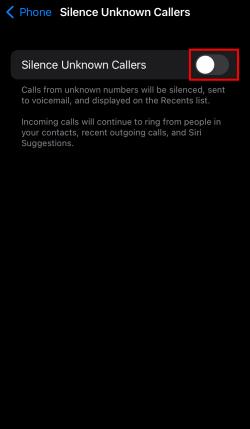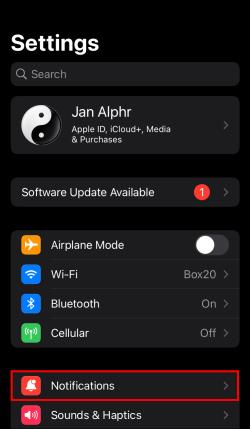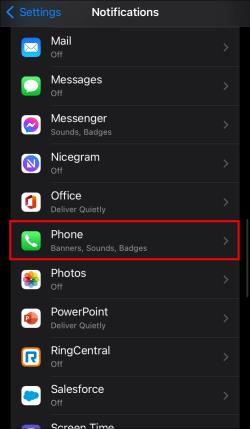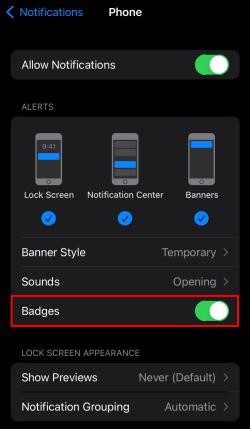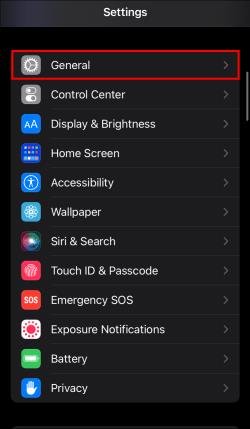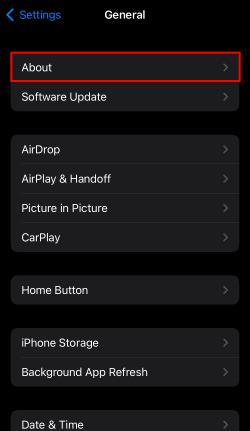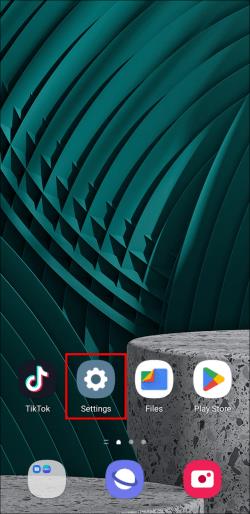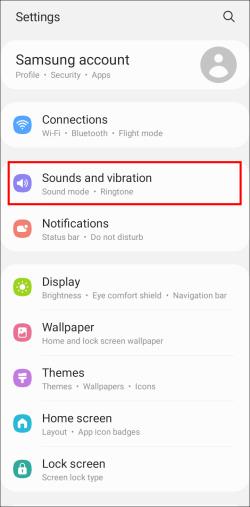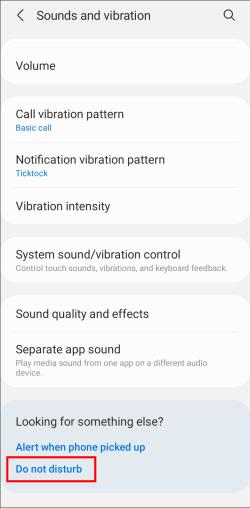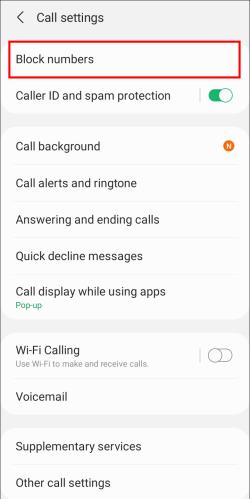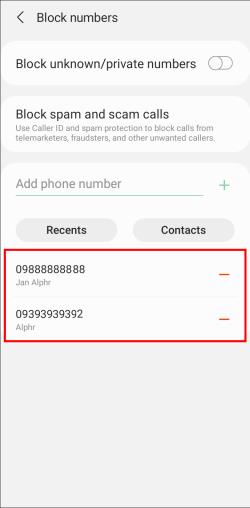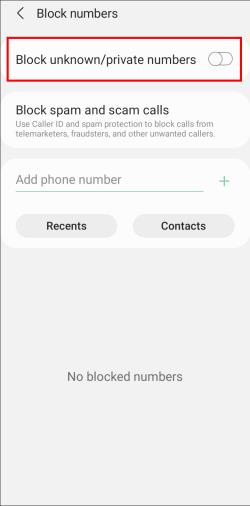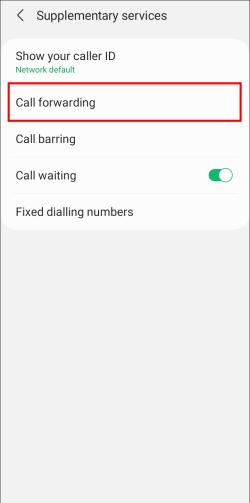Връзки към устройството
И така, цял ден сте чакали важно обаждане, но телефонът ви просто не звъни. Когато го проверите, разбирате, че обаждането е преминало директно към вашата гласова поща.

Вашият телефон автоматично изпраща всяко входящо повикване към вашата гласова поща не само е досадно; това може да бъде сериозен проблем при спешен случай. За щастие промяната на вашите настройки обикновено решава проблема. Нека да разгледаме някои трикове, които можете да опитате, преди да се свържете с вашия доставчик.
Причини обажданията да отиват направо в гласовата поща на iPhone
Приятелите ви оплакват ли се, че не могат да се свържат с вас? Обажданията, отиващи направо към гласовата поща, могат да имат много причини. Ето какво да проверите на вашия iPhone.
Изключете самолетен режим
Може да звучи просто, но първото нещо, което трябва да проверите е дали телефонът ви има приемане. Случайното включване на самолетен режим може да попречи на телефона ви да се свърже с мрежа. Плъзнете надолу по екрана, за да отворите Центъра за управление на вашия iPhone и се уверете, че самолетният режим е изключен. Ако не можете да видите иконата на самолет във вашия Център за управление, намерете я в приложението Настройки.
Деактивирайте Не безпокойте
Друга малка злополука, която може да пречи на входящите повиквания, е включването на режима „Не безпокойте“ (DND) на вашия iPhone.
iPhones имат няколко режима на фокусиране, които можете да активирате, когато не искате телефонът ви да ви разсейва. Тази функция е внедрена в iOS 15.
За разлика от поставянето на вашия iPhone на Silent, тези режими може да блокират изцяло повикванията в зависимост от техните настройки. Можете да активирате и деактивирате DND ръчно, но също така е възможно да го планирате, така че е лесно да забравите дали е активно. Ето как да деактивирате DND, за да сте сигурни, че можете да се свържете с вас.
- Издърпайте контролния център на вашия iPhone и потърсете плочка с полумесец.
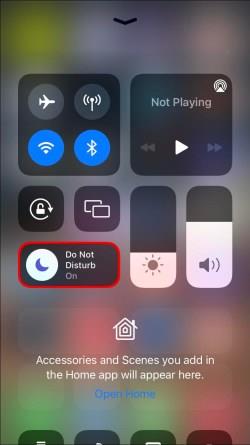
- Ако бутонът е бял с виолетова луна, DND е включен. Докоснете го, за да го изключите.
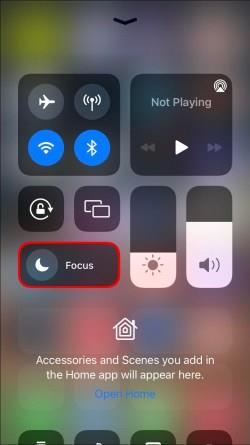
Можете също да намерите DND във вашите настройки:
- Отидете в настройките на вашия iPhone .
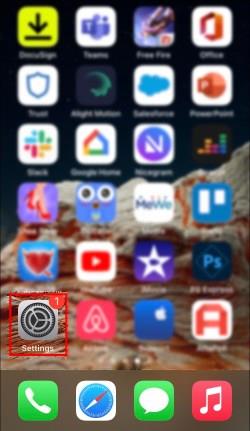
- Намерете фокус .
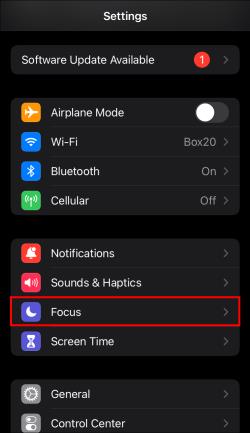
- Докоснете „Не безпокойте“ или всеки режим на фокусиране, който използвате.
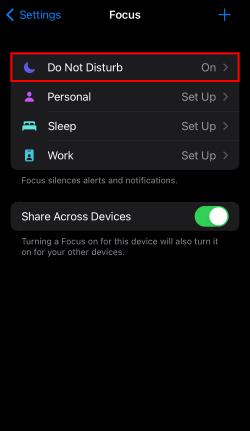
- Превключете превключвателя, за да го изключите, или персонализирайте настройките, за да разрешите обаждания от избрани хора.
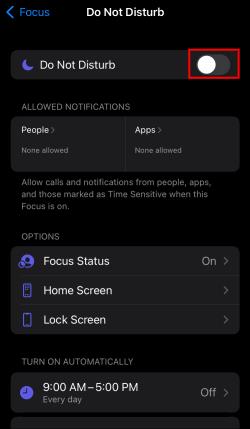
Не заглушавайте непознатите обаждащи се
Друга настройка на iPhone, която пренасочва входящите повиквания към вашата гласова поща, е заглушаване на непознати обаждащи се. Тази функция, въведена в iOS 13, може да бъде полезна, когато не искате хора, които не са в списъка ви с контакти, да се свързват с вас. Много потребители решават да включат тази функция, за да проверяват измамни повиквания. Недостатъкът е, че никога не знаете кога някой от вашите контакти промени номера си.
Случайното включване на тази функция също може да бъде проблем. Ето как да го изключите.
- Отворете настройките си и намерете опцията Телефон .
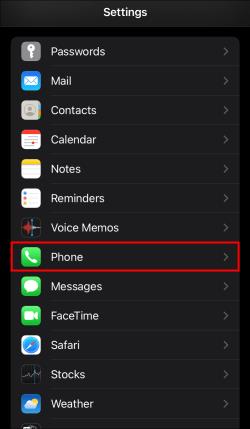
- Докоснете Заглушаване на неизвестни обаждащи се .
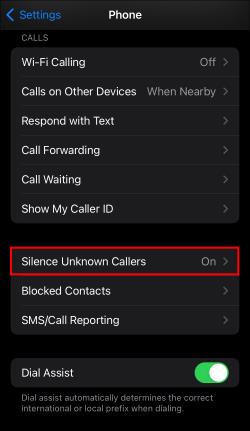
- Изключете превключвателя.
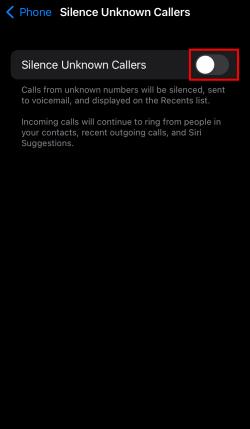
Редактирайте вашите настройки за известяване
Безобидните настройки за уведомяване понякога също могат да причинят проблеми с получаването на обаждания. Разгледайте настройките за уведомяване на вашия iPhone по следния начин.
- Отворете приложението Настройки и отидете на Известия .
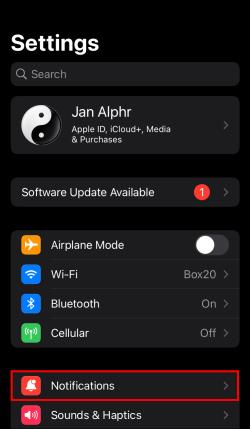
- Изберете Телефон и се уверете, че известията са активирани.
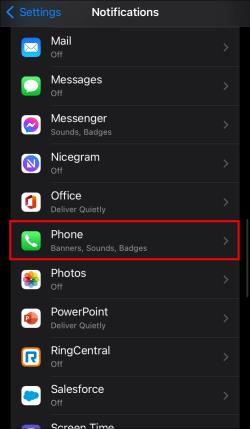
- Уверете се, че значките са включени.
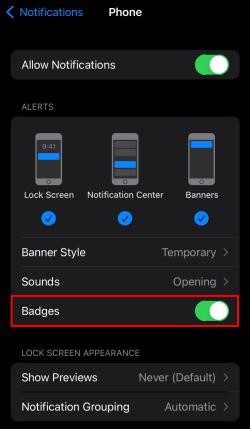
Тествайте дали това е разрешило проблема ви.
Актуализирайте настройките на вашия оператор
Преди да се свържете с вашия оператор за съдействие, можете да опитате един последен метод. Актуализирането на настройките на вашия оператор често може да разреши проблеми, когато обажданията отиват направо към гласовата поща. Следвайте тези стъпки на вашия iPhone.
- Отворете Настройки и отидете на Общи .
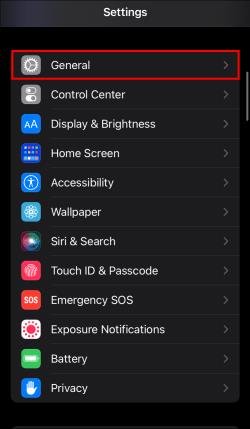
- Изберете Информация и изчакайте няколко секунди. Ако има налична актуализация, тя ще изскочи автоматично.
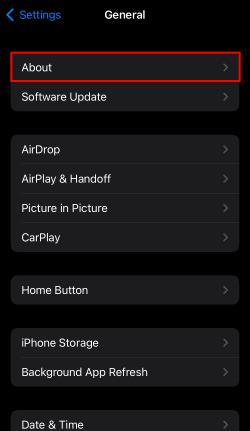
- Ако получите изскачащ прозорец, докоснете Актуализиране . Ако нищо не се случи, вашите настройки вече са актуални и това не е причината за проблема с гласовата ви поща.
Причини обажданията да отиват направо в гласовата поща на устройство с Android
Входящите обаждания отиват ли направо към вашата гласова поща на вашето устройство с Android? Нека да видим какво можете да направите по въпроса.
Деактивирайте самолетния режим
Първо се уверете, че телефонът ви има сервиз. Ако видите знак X до иконата на мрежата в лентата на състоянието на вашия телефон с Android, може да сте на място без сигнал, което води до обаждания, отиващи направо към вашата гласова поща. Освен ако не сте в средата на пустинята обаче, проблемът е във вашия край.
Ако видите икона на самолет в лентата на състоянието си, дръпнете надолу своите Бързи настройки и деактивирайте самолетния режим. Вашият телефон ще се свърже с мрежа и ще можете отново да получавате обаждания.
Изключете Не безпокойте
Следващата функция на Android, която може да попречи на входящите повиквания, е Do Not Disturb (DND). Тази функция е удобна, когато не искате телефонът ви да ви разсейва. Ще трябва обаче да го изключите, за да получавате обаждания.
- Отворете вашите настройки .
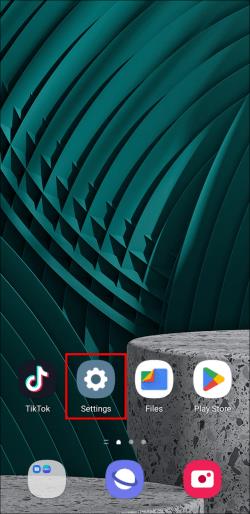
- Намерете Звук и вибрация .
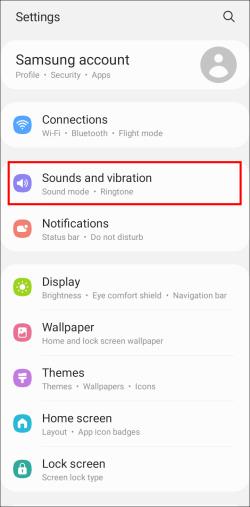
- Докоснете „Не безпокойте“ и се уверете, че е изключено.
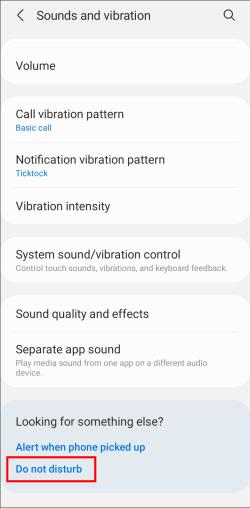
Можете също така да персонализирате вашите настройки за DND тук, включително планиране на този режим и избирателно разрешаване на повиквания.
Деблокиране на номера
Ако определени обаждания отиват направо към вашата гласова поща, може да сте блокирали тези контакти. Проверете списъка си с блокирани по следния начин.
- Отворете приложението за телефон с Android .

- Докоснете трите вертикални точки в горния десен ъгъл и изберете Настройки .

- Докоснете Блокиране на номера .
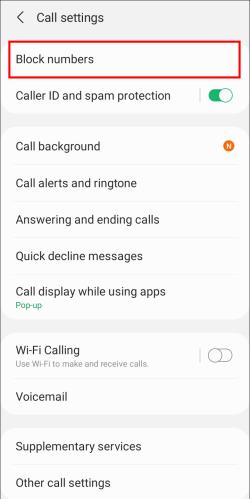
- Тук ще видите списъка си с блокирани. Премахнете всички контакти, за да получавате обаждания от тях.
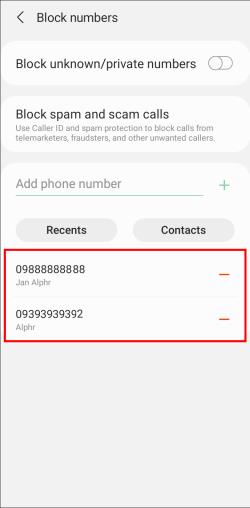
Разрешаване на неизвестни номера
Ако обажданията на приятелите ви преминават, но имате проблеми с получаването на обаждания от непознати номера, може да имате активирана друга функция за блокиране. Следвайте стъпките по-долу, за да проверите за блокиране на непознат номер.
- Отидете в приложението Телефон и докоснете трите точки в горния десен ъгъл.

- Изберете Блокиране на номера . Докоснете опцията Настройки , ако не сте отведени директно до настройките.

- Изключете Блокиране на неизвестни/лични номера .
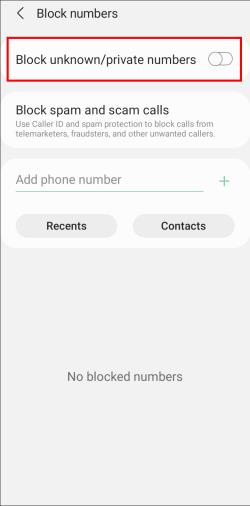
Деактивирайте пренасочването на повиквания
Някои телефони с Android позволяват пренасочване на повиквания, което е друг фактор, който потенциално може да попречи на вашите входящи повиквания. Деактивирането на пренасочването на повиквания може да разреши проблема ви.
- Отворете приложението Телефон и докоснете трите вертикални точки в ъгъла.

- Изберете Настройки .

- Докоснете Пренасочване на повикване , ако е налично. Деактивирайте всички опции за пренасочване на повиквания.
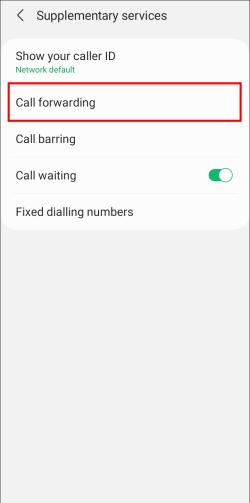
Сменете вашата SIM карта
Ако вашата SIM карта е стара или я изваждате често, също е възможно тя да се е повредила с течение на времето, което може да я накара да се държи странно. Ако никое от горните решения не реши проблема ви с обажданията, отиващи направо към вашата гласова поща, най-добрият начин е да се свържете с вашия доставчик и да обясните ситуацията. Заявката за нова SIM карта често е безплатна и може да прекрати проблема.
Да поддържаме връзка
Невъзможността да получавате обаждания може да бъде сериозна пречка в ежедневието ви. Опитайте се да отстраните проблема с методите по-горе. Ако нищо не работи, проблемът вероятно е във вашата SIM карта или доставчик.
Не се колебайте да поискате помощ, ако проблемът продължава. Мобилният телефон е почти безполезен, ако не можете да го използвате за основната му цел.
Кое от решенията, споменати по-горе, свърши работа за вас? Или сте намерили алтернативен начин да коригирате проблема с гласовата си поща? Уведомете ни в секцията за коментари по-долу.